电脑PS软件的快速切割图片怎么使用
PS软件是一个非常不错的图片处理软件,有的时候我们需要对图片进行均匀分割,那么如何进行分割呢?小编就来为大家介绍一下吧。
具体如下:
1. 第一步,点击并打开PS软件,接着按键盘上的快捷键“Ctrl o”来打开素材图片。

2. 第二步,来到ps主页面后,点击页面左侧工具栏中的【切片工具】。

3. 第三步,右击图片,接着我们可以看到如下图所示的弹出选项框,点击【划分切片】选项。
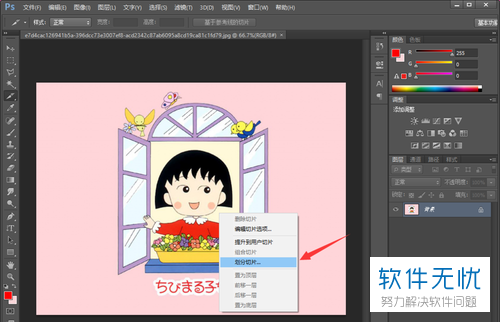
4. 第四步,在弹出的窗口中,选择划分方式为水平划分,然后点击窗口左上角的确定选项,这样,我们就可以看到图片被成功水平分割成了三份。
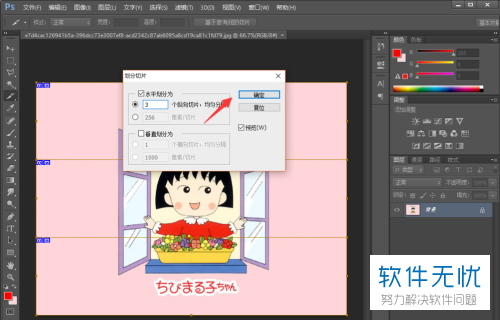
5. 第五步,点击页面左上角的【文件】选项,接着在弹出选项框中点击【存储为web所用格式】选项。

6. 第六步,我们可以通过找到图片的存储路径来查看图片的方式。
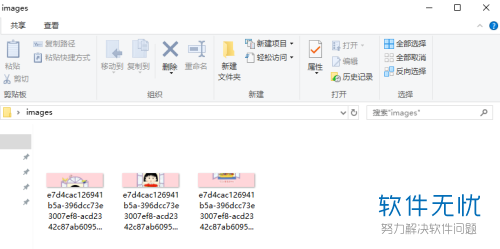
以上就是电脑PS软件的快速切割图片怎么使用的方法。
分享:
相关推荐
- 【其他】 WPS文字PDF为什么导出来会乱 04-26
- 【其他】 WPSppt怎么套模板 04-26
- 【其他】 WPS文字insert 04-26
- 【其他】 WPS文字生成图表 04-26
- 【其他】 WPS文字怎么旋转180度 04-26
- 【其他】 WPS文字圆形排列 04-26
- 【其他】 WPS文字颜色快捷键 04-26
- 【其他】 WPS文字阴影效果 04-26
- 【其他】 WPS文字右上角标注【1】 04-26
- 【其他】 WPS文字太长怎么弄两行 04-26
本周热门
-
iphone序列号查询官方入口在哪里 2024/04/11
-
输入手机号一键查询快递入口网址大全 2024/04/11
-
oppo云服务平台登录入口 2020/05/18
-
outlook邮箱怎么改密码 2024/01/02
-
苹果官网序列号查询入口 2023/03/04
-
光信号灯不亮是怎么回事 2024/04/15
-
fishbowl鱼缸测试网址 2024/04/15
-
正负号±怎么打 2024/01/08
本月热门
-
iphone序列号查询官方入口在哪里 2024/04/11
-
输入手机号一键查询快递入口网址大全 2024/04/11
-
oppo云服务平台登录入口 2020/05/18
-
outlook邮箱怎么改密码 2024/01/02
-
mbti官网免费版2024入口 2024/04/11
-
苹果官网序列号查询入口 2023/03/04
-
fishbowl鱼缸测试网址 2024/04/15
-
光信号灯不亮是怎么回事 2024/04/15
-
计算器上各个键的名称及功能介绍大全 2023/02/21
-
正负号±怎么打 2024/01/08











